PSチャンネルとは何ですか
ps チャネルは、選択した領域のマッピングを指し、1. アルファ チャネル、2. カラー チャネル、3. 混合チャネル、4. スポット カラー チャネル、5. ベクトル チャネルに分割できます。
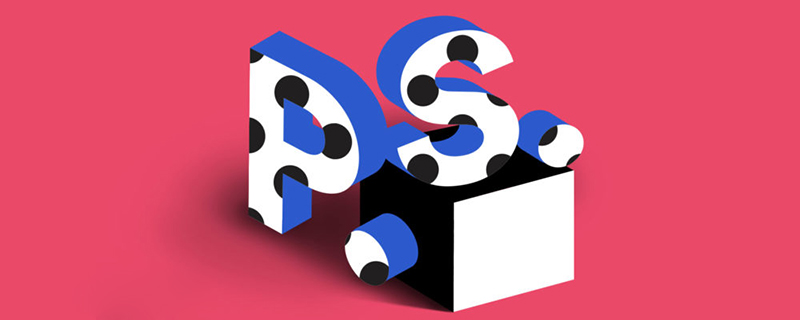
この記事の動作環境: Windows 7 システム、Dell G3 コンピューター、Adobe Photoshop CS6 バージョン。
Photoshop では、画像モードが異なるとチャネルも異なります。チャンネルレイヤーのピクセルカラーは原色の輝度値の集合で構成されており、チャンネルは実際には選択された領域のマッピングとして理解できます。
チャネル分類:
1. アルファ チャネル
アルファ チャネルはコンピュータ グラフィックスの用語であり、特別なパッセージを指します。 。特に透明な情報を指す場合もありますが、通常は「無彩色」チャネルを意味します。アルファチャンネルは、選択範囲を保存するために特別に設計されたチャンネルです。画像ファイルを生成する場合、アルファチャンネル
2とカラーチャンネル
Aを生成する必要はありません。画像はカラー チャネルを作成または開くと自動的に作成されます。 Photoshop で画像を編集するときは、実際にはカラー チャネルを編集していることになります。これらのチャネルは、画像を 1 つまたは複数のカラー コンポーネントに分解します。画像のカラー モードによって、画像に対して作成されるカラー チャネルの数が決まります:
1)。ビットマップ モードには、黒と 2 つのチャネルが 1 つだけあります。白の色のレベル。
2) グレースケール モードの画像には 1 つのチャネルがあり、黒から白への 256 色レベルの変化を表します。
3)、RGB モード画像には 4 つのチャネル、1 つのコンポジット チャネル (RGB チャネル)、およびそれぞれ赤、緑、青を表す 3 つのチャネルがあります。
4)、CMYK モード画像は 5 つのチャネルで構成されます: コンポジット チャネル (CMYK チャネル)、シアン、マゼンタ、イエロー、ブラックをそれぞれ表す 4 つのチャネル。
5) LAB モードの画像には 4 つのチャネルがあります: 1 つのコンポジット チャネル (LAB チャネル)、1 つの輝度コンポーネント チャネル、および 2 つのクロマ コンポーネント チャネル。
[ビデオチュートリアルの推奨: PS チュートリアル]
3. ミキシング チャネル
ミキシング チャネルは、次の概念から派生しています。ここでは、2 つの画像間のオーバーレイ関係を制御するための単純化されたアプリケーションを紹介します。ブレンド チャネルには情報が含まれておらず、実際にはすべてのカラー チャネルを同時にプレビューおよび編集するための単なるショートカットです。これは、1 つまたは複数のカラー チャネルを個別に編集した後に、[チャネル] パネルをデフォルトの状態に戻すためによく使用されます。
4. スポット カラー チャネル
スポット カラー チャネルは特別なカラー チャネルで、シアン、マゼンタ (マゼンタと呼ぶ人もいます)、イエロー、ドローを使用できます。黒以外の色の画像。
5. ベクトル チャネル
データ量を減らすために、描かれたデジタル画像を 1 点ずつ解析し、複雑な計算方法を使用して変換します。その上の点、線、面、色の情報を簡単な数式に変換したもので、この定式化された図形を「ベクターグラフィックス」、定式化されたチャネルを「ベクトルチャネル」と呼びます。
チャンネルの主な機能:
チャンネルの主な機能:
1. 画像の色の調整に役立つ正確な画像の色情報を保存および表示します。
2. 正確な選択範囲を保存および作成します。マスキングと選択またはフィルター機能を使用して、選択した領域の一部を表す髪の白い領域を作成します。
3.写真の切り抜きも簡単
以上がPSチャンネルとは何ですかの詳細内容です。詳細については、PHP 中国語 Web サイトの他の関連記事を参照してください。

ホットAIツール

Undresser.AI Undress
リアルなヌード写真を作成する AI 搭載アプリ

AI Clothes Remover
写真から衣服を削除するオンライン AI ツール。

Undress AI Tool
脱衣画像を無料で

Clothoff.io
AI衣類リムーバー

AI Hentai Generator
AIヘンタイを無料で生成します。

人気の記事

ホットツール

メモ帳++7.3.1
使いやすく無料のコードエディター

SublimeText3 中国語版
中国語版、とても使いやすい

ゼンドスタジオ 13.0.1
強力な PHP 統合開発環境

ドリームウィーバー CS6
ビジュアル Web 開発ツール

SublimeText3 Mac版
神レベルのコード編集ソフト(SublimeText3)

ホットトピック
 7522
7522
 15
15
 1378
1378
 52
52
 81
81
 11
11
 21
21
 70
70
 ps シリアル番号 cs5 永久無料 2020
Jul 13, 2023 am 10:06 AM
ps シリアル番号 cs5 永久無料 2020
Jul 13, 2023 am 10:06 AM
PS シリアル番号 cs5 永久無料 2020 には次が含まれます: 1. 1330-1384-7388-4265-2355-8589 (中国語); 2. 1330-1409-7892-5799-0412-7680 (中国語); 3. 1330-1616-1993 -8375-9492-6951 (中国語); 4. 1330-1971-2669-5043-0398-7801 (中国語) など
 ps インストールでレジストリ値を書き込めないエラー 160 が発生した場合の対処方法
Mar 22, 2023 pm 02:33 PM
ps インストールでレジストリ値を書き込めないエラー 160 が発生した場合の対処方法
Mar 22, 2023 pm 02:33 PM
ps インストールでレジストリ値を書き込めない場合のエラー 160 の解決策: 1. コンピュータに 2345 ソフトウェアがあるかどうかを確認し、ある場合はソフトウェアをアンインストールします; 2. 「Win+R」を押して「Regedit」と入力して、システム レジストリを開きますをクリックし、「Photoshop.exe」を見つけて Photoshop アイテムを削除します。
 psで選択範囲を削除する方法
Aug 07, 2023 pm 01:46 PM
psで選択範囲を削除する方法
Aug 07, 2023 pm 01:46 PM
PS で選択した領域を削除する手順: 1. 編集したい画像を開きます; 2. 適切なツールを使用して選択範囲を作成します; 3. 選択範囲内のコンテンツを削除するには、さまざまな方法を使用できます。 「削除」キー、「修復ブラシ ツール」の使用、「コンテンツに応じた塗りつぶし」の使用、「スタンプ ツール」の使用など; 4. ツールを使用して明らかな痕跡や欠陥を修復し、画像をより自然に見せます; 5 . 編集完了後、メニューバーの「ファイル」→「保存」をクリックして編集結果を保存します。
 PS インターフェースのフォントが小さすぎる場合はどうすればよいですか?
Dec 01, 2022 am 11:31 AM
PS インターフェースのフォントが小さすぎる場合はどうすればよいですか?
Dec 01, 2022 am 11:31 AM
PS インターフェイスのフォントが小さすぎるのを修正する方法: 1. PS を開き、PS の上部メニュー バーにある「編集」ボタンをクリックして編集メニューを展開します; 2. 展開された編集メニューで「環境設定」ボタンをクリックし、 3. インターフェイス設定で、ユーザー インターフェイスのフォント サイズを「大」に設定し、UI スケーリングを「200%」に設定して設定を保存し、PS を再起動して有効にします。
 PSで線画を抽出する手順の紹介
Apr 01, 2024 pm 12:51 PM
PSで線画を抽出する手順の紹介
Apr 01, 2024 pm 12:51 PM
1. ソフトウェアを開き、下の図に示すようにマテリアルをインポートします。 2. 次に、Ctrl+Shift+U を押して色を削除します。 3. 次に Ctrl+J を押してレイヤーをコピーします。 4. 次に、Ctrl+I を反転して、レイヤーブレンドモードをカラー覆い焼きに設定します。 5. 「フィルタ」-「その他」-「最小」をクリックします。 6. ポップアップ ダイアログ ボックスで、半径を 2 に設定し、[OK] をクリックします。 7. 最後に、抽出された線画が表示されます。
 PowerShell を使用してタスクを自動化する方法
Feb 20, 2024 pm 01:51 PM
PowerShell を使用してタスクを自動化する方法
Feb 20, 2024 pm 01:51 PM
IT 管理者またはテクノロジーの専門家であれば、自動化の重要性を認識している必要があります。特に Windows ユーザーにとって、Microsoft PowerShell は最高の自動化ツールの 1 つです。 Microsoft は、サードパーティのアプリケーションをインストールする必要なく、自動化のニーズに対応するさまざまなツールを提供しています。このガイドでは、PowerShell を活用してタスクを自動化する方法について詳しく説明します。 PowerShell スクリプトとは何ですか? PowerShell の使用経験がある場合は、コマンドを使用してオペレーティング システムを構成したことがあるかもしれません。スクリプトは、.ps1 ファイル内のこれらのコマンドの集合です。 .ps1 ファイルには、基本的な Get-Help など、PowerShell によって実行されるスクリプトが含まれています。
 ps ショートカット キーの完全なリスト
Mar 11, 2024 pm 04:31 PM
ps ショートカット キーの完全なリスト
Mar 11, 2024 pm 04:31 PM
1. Ctrl + N: 新しいドキュメントを作成します。 2. Ctrl + O: ファイルを開きます。 3. Ctrl + S: 現在のファイルを保存します。 4. Ctrl + Shift + S: 名前を付けて保存します。 5. Ctrl + W: 現在のドキュメントを閉じます。 6. Ctrl + Q: Photoshop を終了します。 7. Ctrl + Z: 元に戻します。 8. Ctrl + Y: やり直し。 9. Ctrl + X: 選択したコンテンツを切り取ります。 10. Ctrl + C: 選択したコンテンツをコピーします。
 psカーブのショートカットキーとは何ですか?
Aug 22, 2023 am 10:44 AM
psカーブのショートカットキーとは何ですか?
Aug 22, 2023 am 10:44 AM
ps カーブのショートカット キーは Ctrl+M です。その他のカーブ ショートカット キー: 1. ポイント コントロール カーブに変換、Alt+Shift+Ctrl+T、2. カーブを自動的に位置合わせ、Alt+Shift+Ctrl+O、3. カーブを復元デフォルトのカーブ、Ctrl+Alt+Shift+R、4. カーブをコピー、Ctrl+Alt+Shift+C、5. カーブを貼り付け、Ctrl+Alt+Shift+V、6. カーブの傾きを調整、Shift+up、下矢印; 7. Shift+左右の矢印でカーブの明るさを調整します。




